Եթե ձեր MacBook-ին կամ Windows օպերացիոն համակարգով համակարգչին անհրաժեշտ է երկրորդ մոնիտոր, վստահորեն միացրեք iPad-ը: Սա հատկապես հարմար է, եթե դուք զբաղվում եք դիզայնով, նախագծի ղեկավարմամբ կամ վիդեո խաղերի սիրահար եք: Հոդվածում կներկայացնենք, թե ինչպես միացնել iPad-ը Sidecar ռեժիմով Mac-ի համար կամ Spacedesk ծրագրով՝ եթե օգտագործում եք Windows ՕՀ :
iPad-ը միացնել MacBook-ին
Sidecar ֆունկցիայի շնորհիվ հնարավոր է օգտագործել պլանշետը որպես հավելյալ մոնիտոր Apple համակարգչի համար: Բայց նախքան միացնելը, անհրաժեշտ է պարզել՝ արդյոք Sidecar-ը համատեղելի է ձեր iPad-ի և MacBook-ի հետ: Եվ ևս մեկ կարևոր պայման. iPad-ի և Mac-ի համար մուտքը պետք է կատարվի նույն Apple ID-ով:
Sidecar-ի աշխատանքը չի պահանջում լարով միացում: Բայց, որպեսզի պլանշետի լիցքավորումը չմնա զրոյական, պարզապես միացրեք սարքը MacBook պորտի միջոցով:
Sidecar-ի կարգավորումը iPad-ում
Կատարեք հետևյալ քայլերը պլանշետը միացնելու համար.
- Բացեք «Կարգավորումներ» և անցեք «Հիմնական» բաժին:
- Սեղմեք AirPlay և Handoff:
- Միացրեք Handoff-ը:

Sidecar-ի կարգավորումը Mac-ում
Կատարեք հետևյալ քայլերը MacBook-ի համար.
- Անցեք «Համակարգային և սեղմեք «Հիմնական»:
- Ընտրեք AirPlay և Handoff:
- Միացրեք Handoff ռեժիմը:
- Վերադարձեք «Համակարգային կարգավորումներ» և սեղմեք «Էկրաններ»:
- Սեղմեք «+» կոճակը և ընտրեք անհրաժեշտ iPad-ը ցուցակից:
Այժմ ձեր պլանշետը դարձել է երկրորդ մոնիտոր: Եթե անհրաժեշտ է, կարող եք ընդլայնել էկրանը կամ պատճենել նոութբուքի պատկերը iPad-ի վրա:
iPad-ը միացնել Windows համակարգչին
Spacedesk ծրագրով Apple պլանշետը կարող է օգտագործվել որպես հավելյալ մոնիտոր՝ հետևյալ քայլերով:
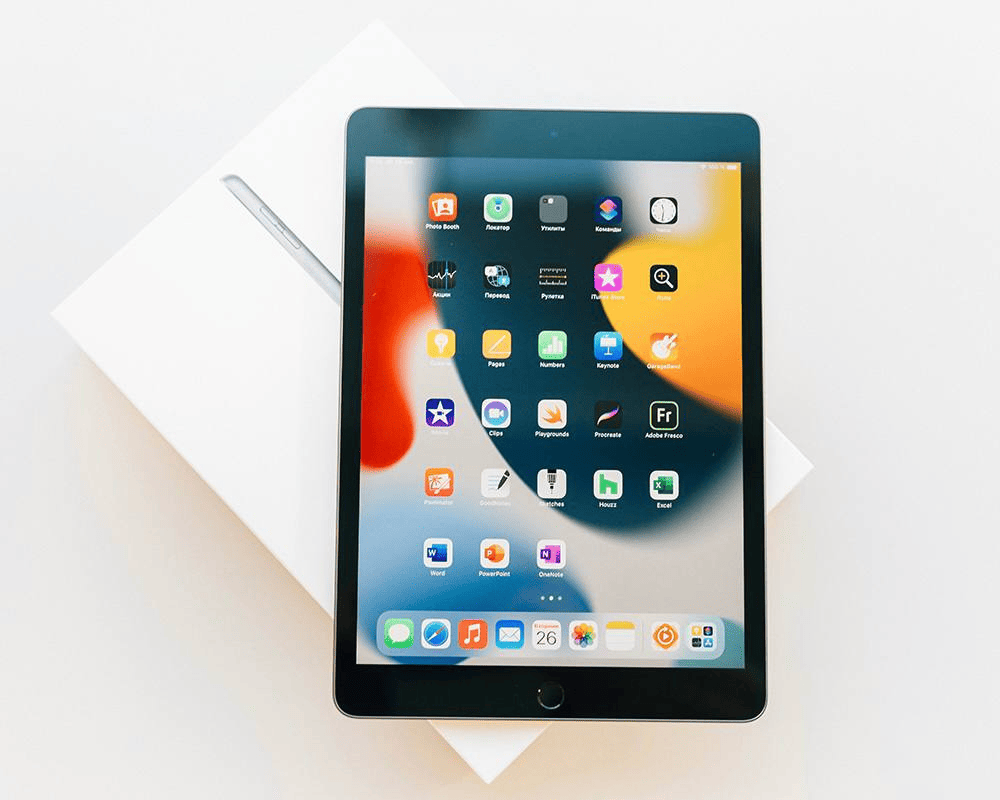
- Ներբեռնեք Spacedesk ծրագիրը երկու սարքերի համար:
- Ներբեռնեք iPad-ի համար App Store-ից:
- Apple պլանշետը կարող է միանալ Windows համակարգչին՝ մալուխով կամ անլար կապով:
iPad-ը մալուխով միացնել Windows համակարգչին
Կատարեք հետևյալ քայլերը մալուխային միացման համար.
- Գործարկեք Spacedesk-ը համակարգչում:
- Նշեք «Network Adapters» բաժնում «USB Cable Driver iOS»:
- Սպասեք միացման հաստատմանը:
iPad-ը անլար միացնել Windows համակարգչին
Կատարեք հետևյալ քայլերը անլար միացման համար.
- Միացրեք սարքերը Wi-Fi ցանցին:
- Ներբեռնեք Spacedesk ծրագիրը և գտնեք անհրաժեշտ IP հասցեն:
Երբ սարքերը կմիացվեն, աշխատանքային տարածքը կավելանա:
Եթե խնդրի առաջ եք կանգնել, դիմեք մասնագետներին iSpace-ում:
Произошла ошибка проверьте шорткод
ԿԱՐԴԱՑԵՔ ՆԱև.
Apple-ի մոգական ուժը. 7 օրինակ, թե ինչպես է iPad-ն օգնում ուսման մեջ
Ինչո՞վ է առանձնանում նոր iPad Air M2-ը այլ պլանշետներից
Բաժանորդագրվիր և առաջինը տեղեկացիր մեր ակցիաների և նորությունների մասին:
